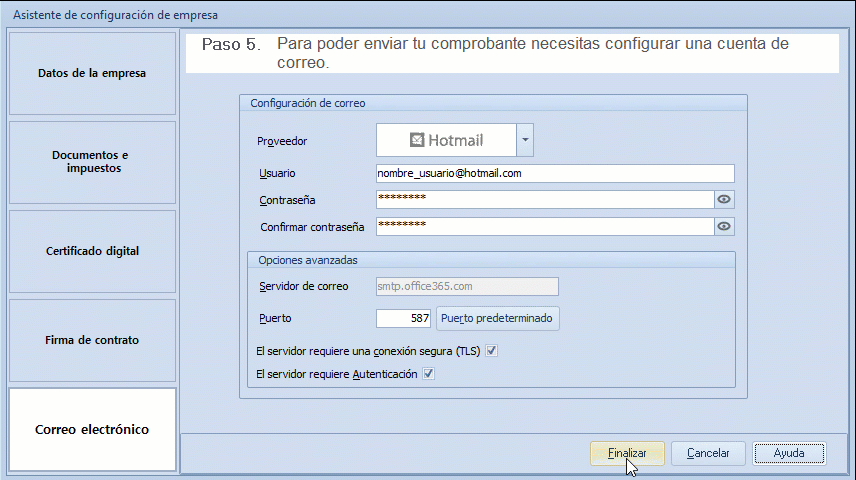Al ingresar al RFC (Registro Federal de Contribuyentes) de trabajo, te mostrará un asistente con el paso a paso donde configuras todos los parámetros necesarios para emitir comprobantes fiscales digitales.
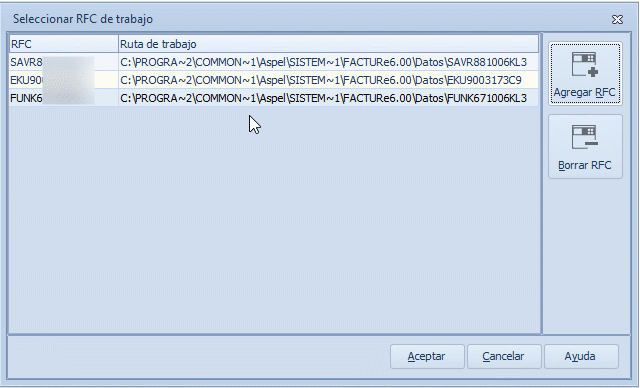
a. Datos de la Empresa.
Indicas los datos de la empresa para expedir los documentos fiscales.
- Razón social: Muestra el nombre o razón social de la empresa, por omisión se mostrará la leyenda “EMPRESA INVÁLIDA S.A. DE C.V.”.
- R.F.C.: Este dato será impreso en diversos reportes, el cual hará tus listados aún más completos. Con el botón
 válidas los datos del RFC de la empresa.
válidas los datos del RFC de la empresa. - C.P.: Es el código postal al que corresponde tu domicilio fiscal registrado.
Importante: Los campos marcados en naranja ![]() son requeridos por el sistema.
son requeridos por el sistema.
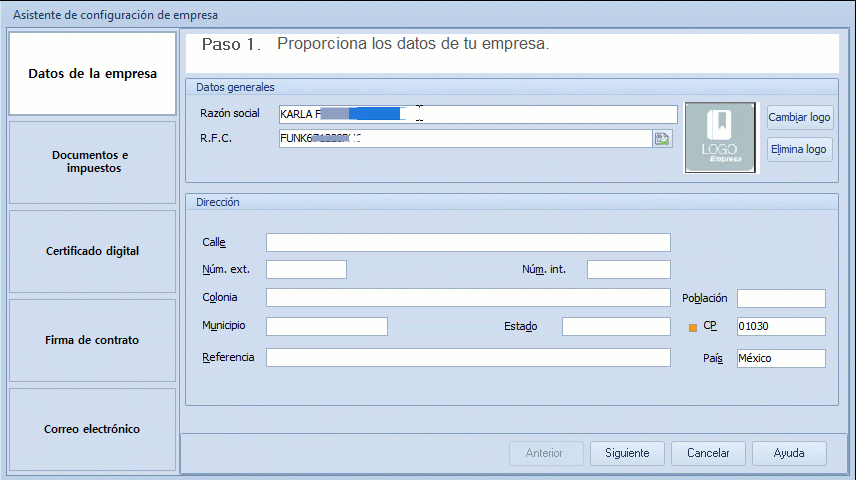
Una vez capturados los datos, das clic en el botón ![]() .
.
b. Documentos e Impuestos.
Dentro del asistente te mostrará la ventana donde configurarás los impuestos, series y folios de los documentos a generar, al igual que el Régimen fiscal.
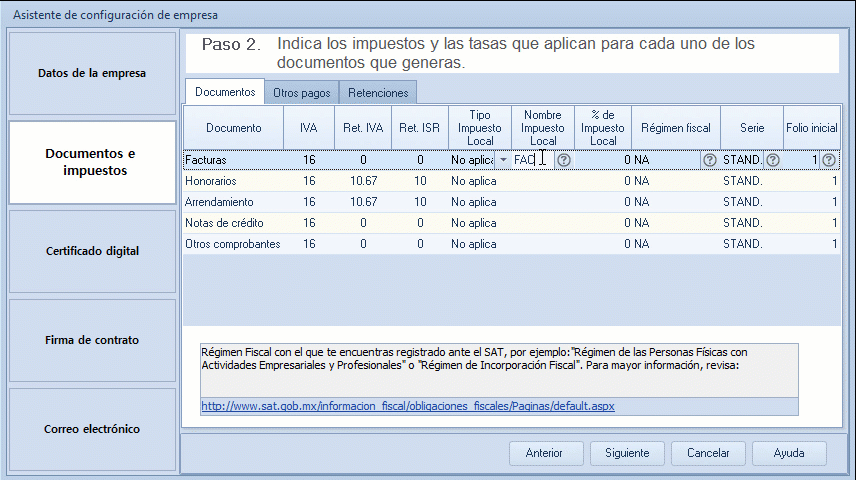
Das clic en el botón ![]() para continuar.
para continuar.
c. Certificado digital.
En este paso proporcionas los archivos de tu certificado digital, así como la contraseña de tu servicio de timbrado.
Certificado de Sello Digital (CSD), es un documento electrónico mediante el cual el SAT (Servicio de Administración Tributaria) garantiza la vinculación de información entre un contribuyente (persona física o moral) y el SAT; sirve para firmar tus facturas electrónicas con cualquier Proveedor de Certificación Autorizado (PAC).
El CSD (Certificado de Sello Digital) se genera a partir de la e.firma y el cual es posible obtenerlo haciendo uso del programa certifica.
Seleccionas la versión de CFDI 4.0.
- Sello digital: En la primera sección proporcionas los datos de su certificado de sello digital (CSD) con extensión *.cer y la contraseña de su certificado con extensión *.key. En caso de no contar dicha información se deberá tramitar en el SAT.
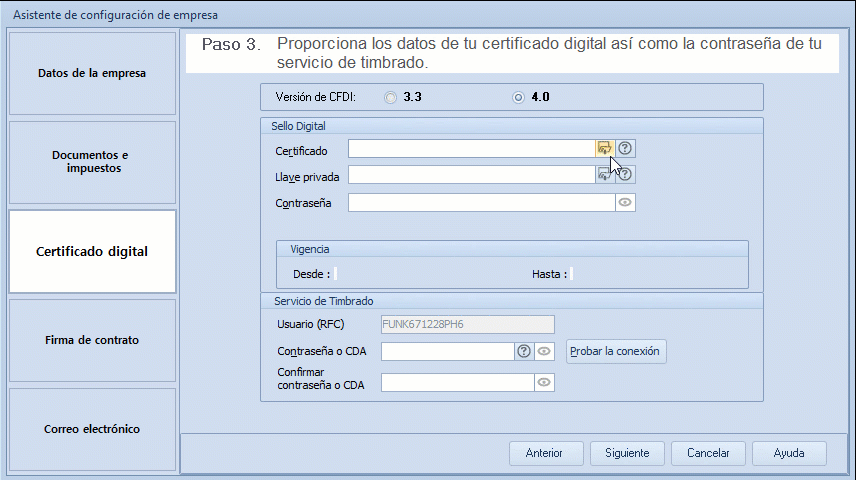
- Servicio de timbrado: En la segunda sección te muestra el RFC emisor. En Contraseña, si es aspel Facture en suscripción, ingresar el código de activación del sistema.
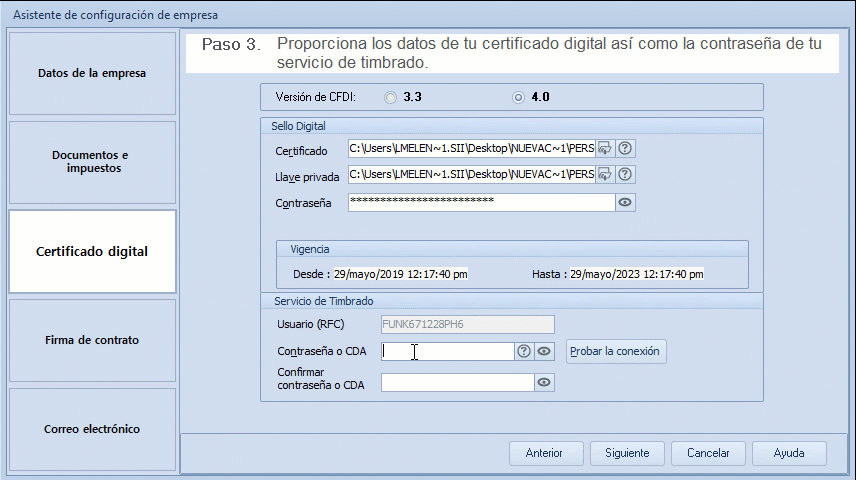
Una vez registrados los datos correctos, presionas el botón de ![]() y te mostrará el mensaje “La conexión con el proveedor es exitosa” y finalmente das clic en
y te mostrará el mensaje “La conexión con el proveedor es exitosa” y finalmente das clic en ![]() para continuar.
para continuar.
d. Firma de contrato.
Para llevar a cabo el proceso de timbrado, lee y firmar el contrato de prestación de servicios con el servicio Aspel.
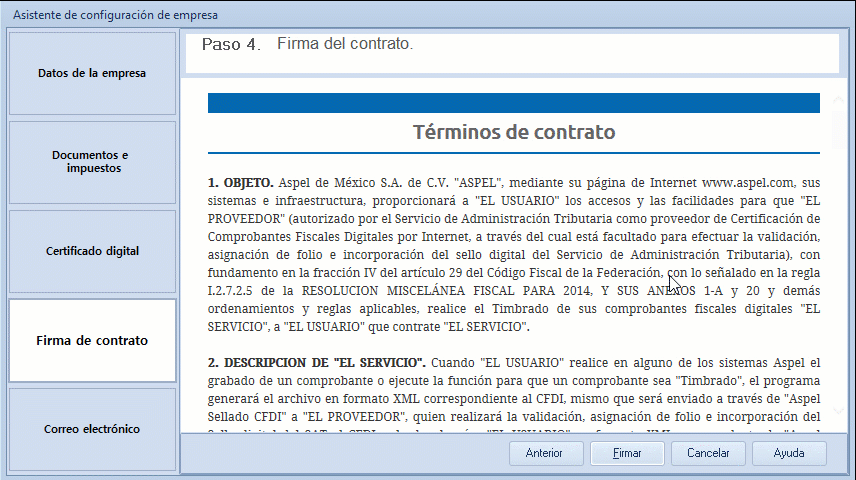
Das clic en ![]() , la cual te notificará con un mensaje que la “Firma exitosa”, luego das clic en
, la cual te notificará con un mensaje que la “Firma exitosa”, luego das clic en ![]() .
.
e. Correo electrónico.
En este paso capturas la información de la cuenta de correo que se empleará para enviar automáticamente los comprobantes. Es importante indicar la empresa (proveedor) que ofrece el servicio de correo.
- Proveedor: Seleccionas una configuración para los siguientes servidores de correo electrónico (SMTP, Prodigy, Hotmail, etc.). Al seleccionar este servidor de correo se mostrará la configuración por omisión para dicho servidor.
- Usuario: Indicas la cuenta de correo desde la que serán enviados los archivos de CFDI.
- Contraseña: Es la contraseña que corresponda a la cuenta de correo que estás configurando. Al definir dicho campo se despliega una ventana de confirmación de la contraseña.
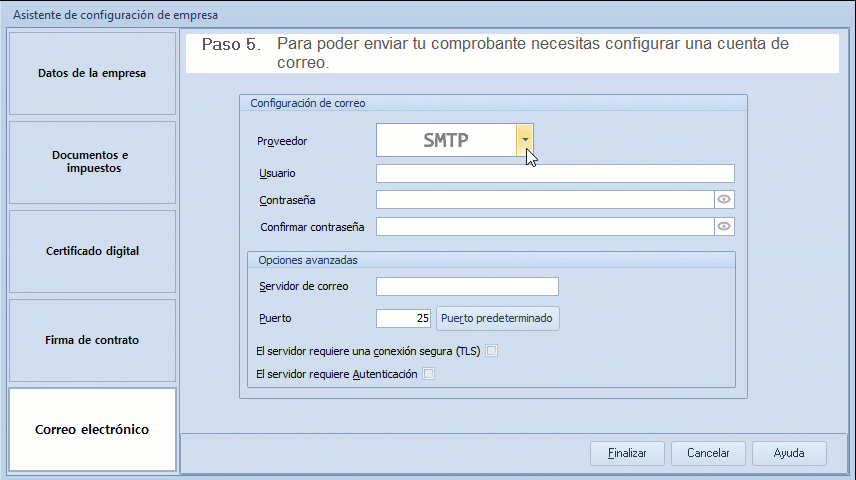
Al dar clic en el botón ![]() , el sistema envía un mensaje indicando que la configuración se realizó exitosamente.
, el sistema envía un mensaje indicando que la configuración se realizó exitosamente.